Работа со складскими окнами
1.Принятие перевозки и бронирование окна
После того, как ГВ распределил на вашу ТК перевозки, где необходимо забронировать окно, в статусе «Ожидает исполнения» у данной точки появляется кнопка «Забронировать окно»

Прежде чем забронировать окно необходимо внести данные по Водителю, ТС и прицепу.

Сохранив данные по ресурсам, система дает возможность открыть расписание, нажав на кнопку «Забронировать окно».
Далее открывается расписание, где можно увидеть:
● нерабочее время (серый цвет)
● свободные слоты (по умолчанию белые, при наведении окрашиваются в зеленый цвет)
● другие бронирования – отмечены как занятые слоты «Забронировано»
Далее открывается расписание, где можно увидеть:
● нерабочее время (серый цвет)
● свободные слоты (по умолчанию белые, при наведении окрашиваются в зеленый цвет)
● другие бронирования – отмечены как занятые слоты «Забронировано»
Чтобы выбрать слот для бронирования, необходимо нажать на интересующий Вас временной интервал. Откроется окно, отображающее следующую информацию о бронировании:
- номер двери (не означает, что ТС будет поставлено на данный док, постановка на док определяется непосредственно по прибытию ТС на точку)
- дата бронирования
- время выбранного слота
- комментарий, в который можно внести информацию для сотрудников пункт
После нажатия на кнопку «Сохранить» - слот автоматически бронируется. Подтверждения со стороны заказчика не предусмотрено. Далее слот в расписании отображается как «Забронировано».
Забронированное окно можно перенести: для этого необходимо выбрать нужный слот и нажать на символ редактирования.
В меню переноса можно изменить выбранный док, дату и время прибытия в пункт.
Бронирование окна можно отменить: для этого необходимо выбрать интересующее окно, а затем нажать на символ удаления.
Бронирование окна можно отменить: для этого необходимо выбрать интересующее окно, а затем нажать на символ удаления.

Отмена бронирования будет доступна только после указания причины удаления.
Далее можно нажать на кнопку «Назад в перевозку», тем самым прекратив работу с расписанием.
При необходимости можно обновить данные, нажав на закругленную стрелку в верху экрана.
После возврата к перевозке в блоке точка появляется запись о забронированном окне.
Далее можно нажать на кнопку «Назад в перевозку», тем самым прекратив работу с расписанием.
При необходимости можно обновить данные, нажав на закругленную стрелку в верху экрана.
После возврата к перевозке в блоке точка появляется запись о забронированном окне.
2.Уведомления
Для того, чтобы отслеживать все изменения о бронировании, настоятельно рекомендуется
включить данный тип уведомлений в «Настройке уведомлений» - в правом верхнем углу, под
изображением пользователя.
В категории уведомлений необходимо выбрать параметр «Складские окна»
включить данный тип уведомлений в «Настройке уведомлений» - в правом верхнем углу, под
изображением пользователя.
В категории уведомлений необходимо выбрать параметр «Складские окна»
И далее выбрать какой тип уведомлений необходимо включить.
Пример push-уведомления при переносе слота

Пример push-уведомления при отмене слота

